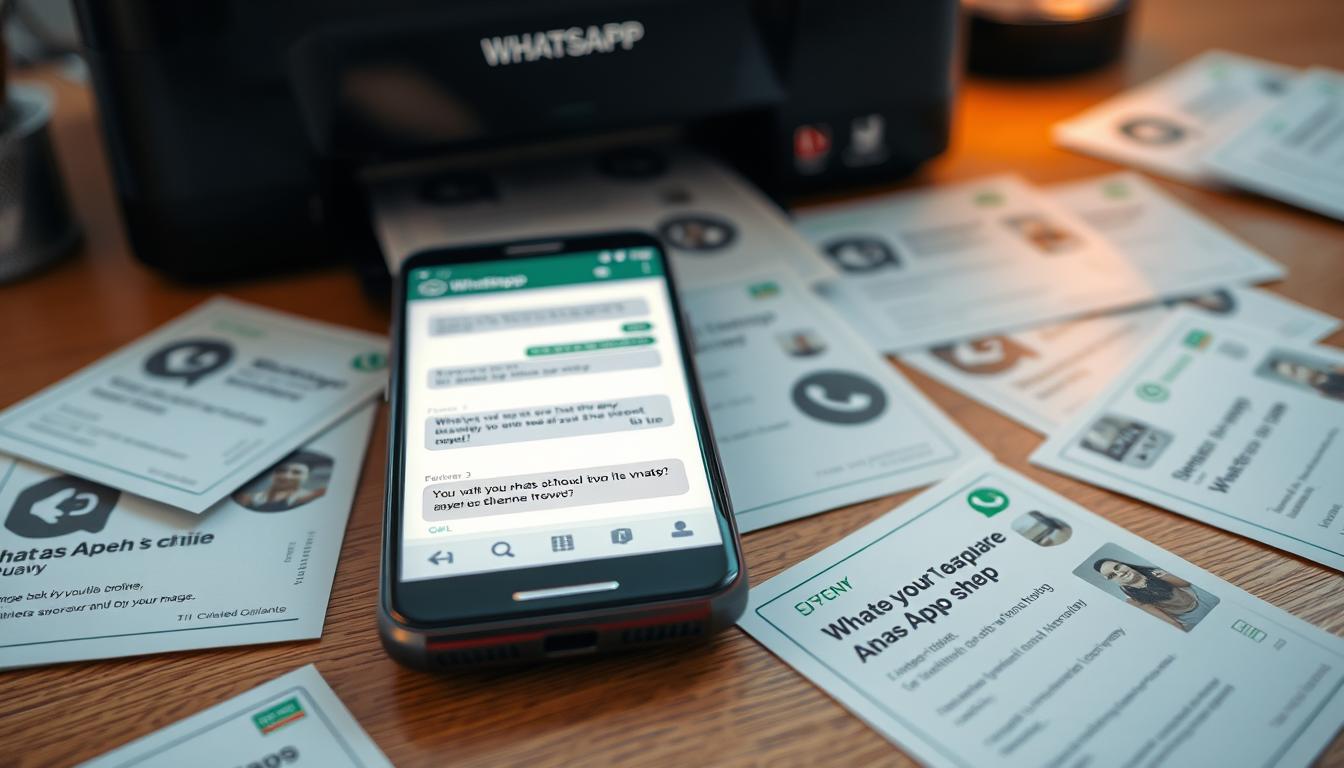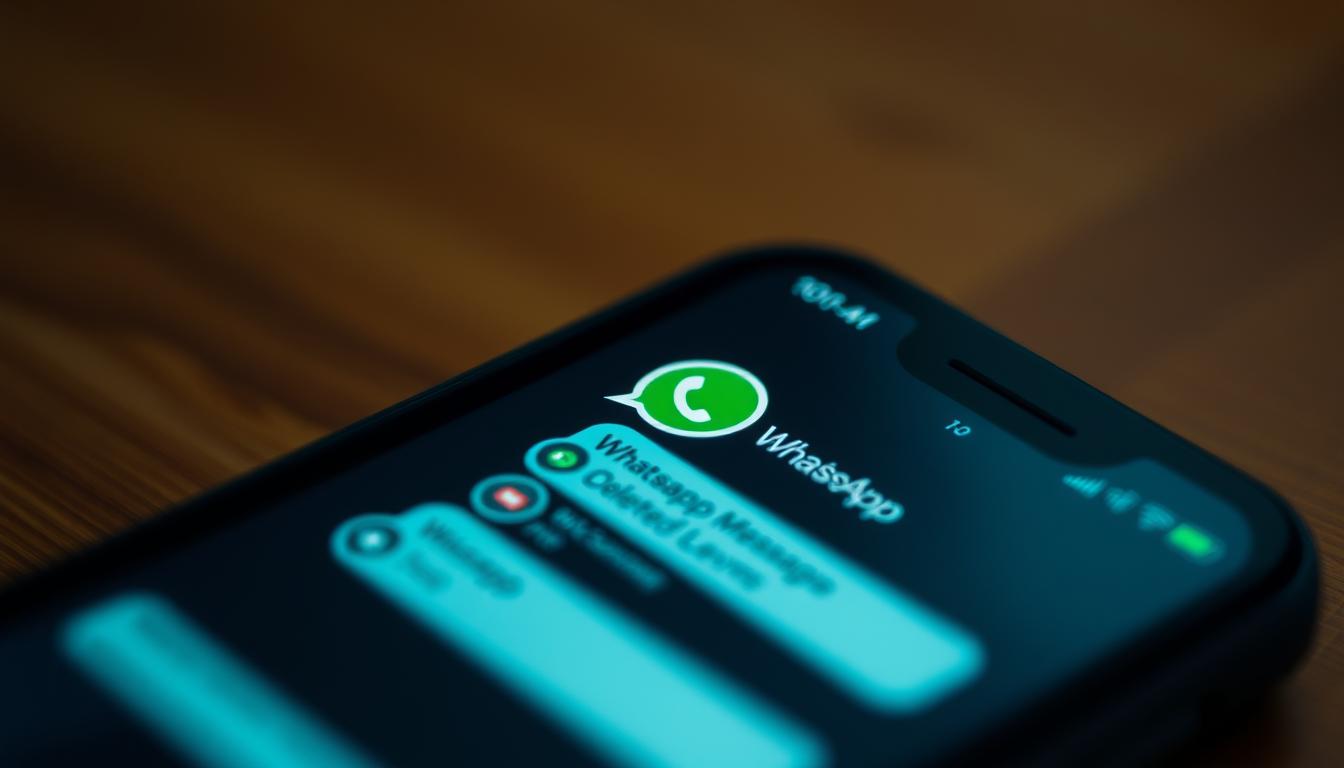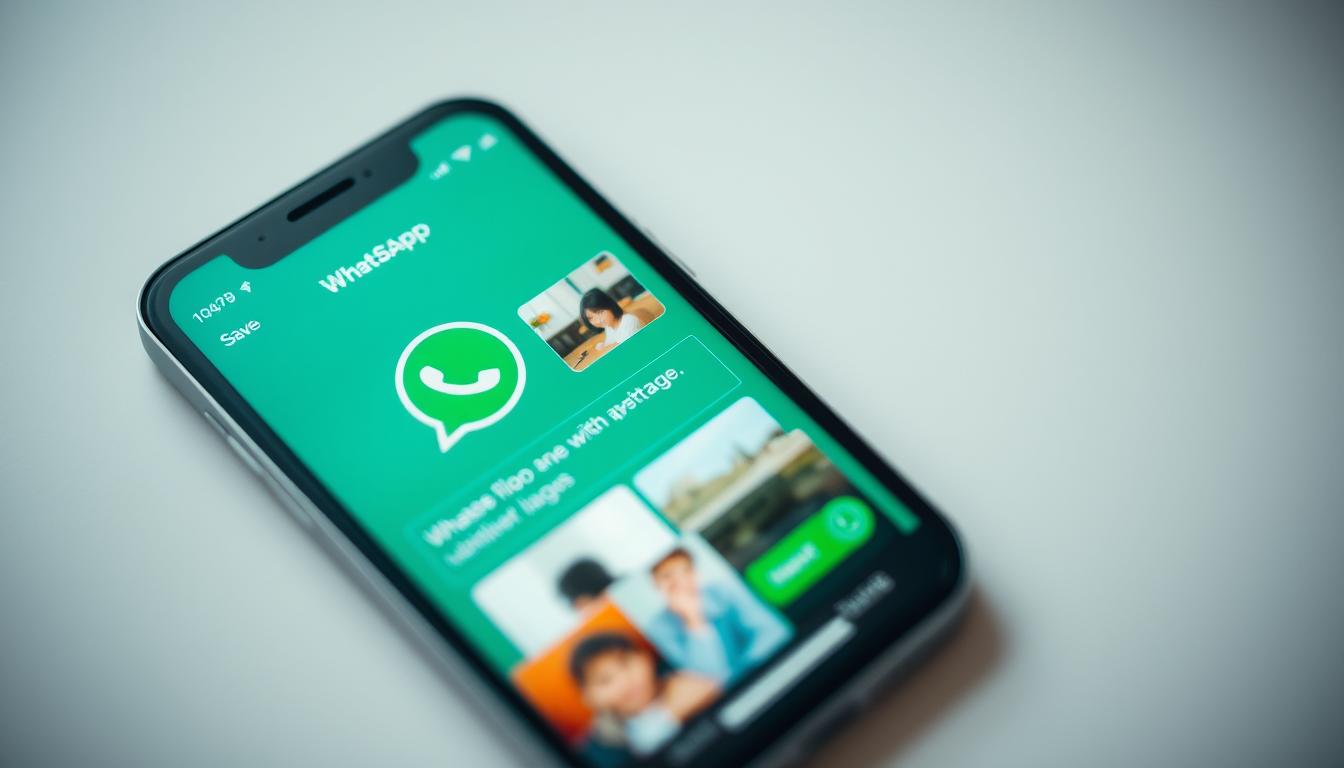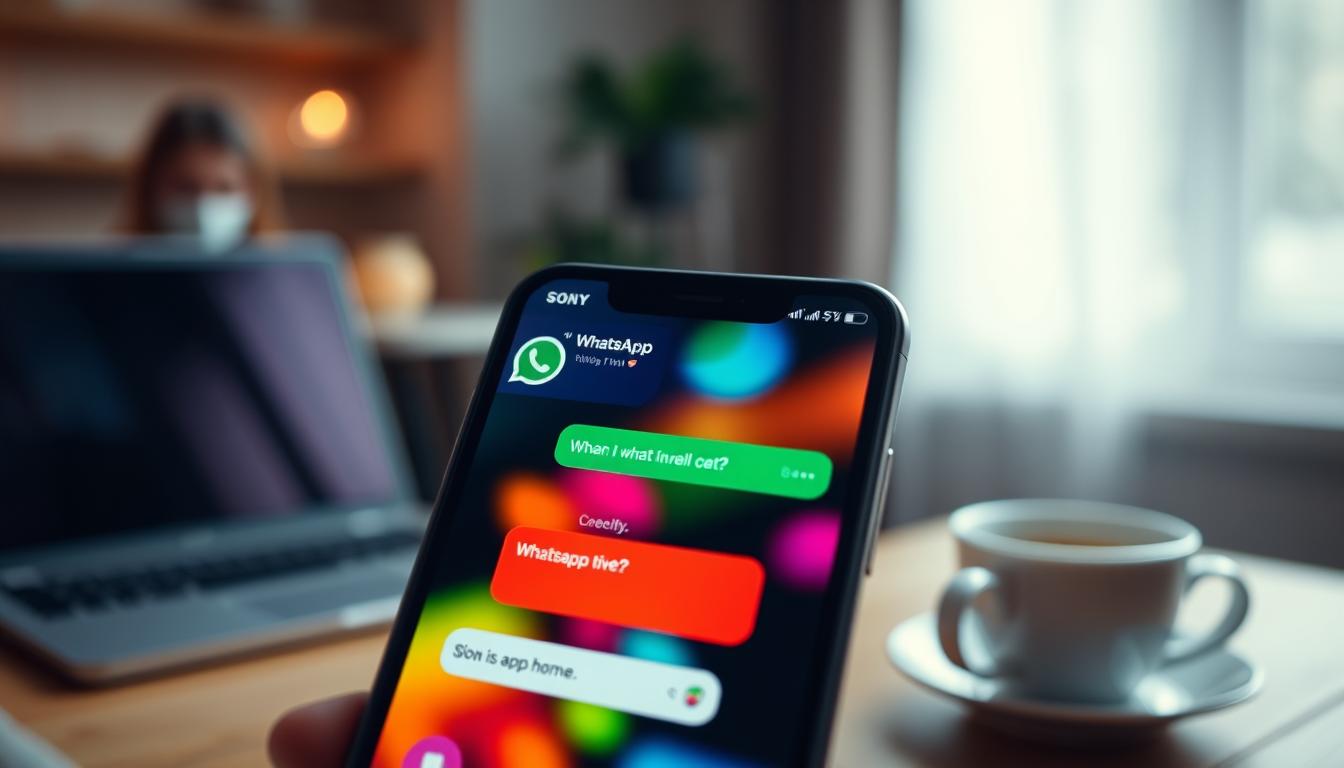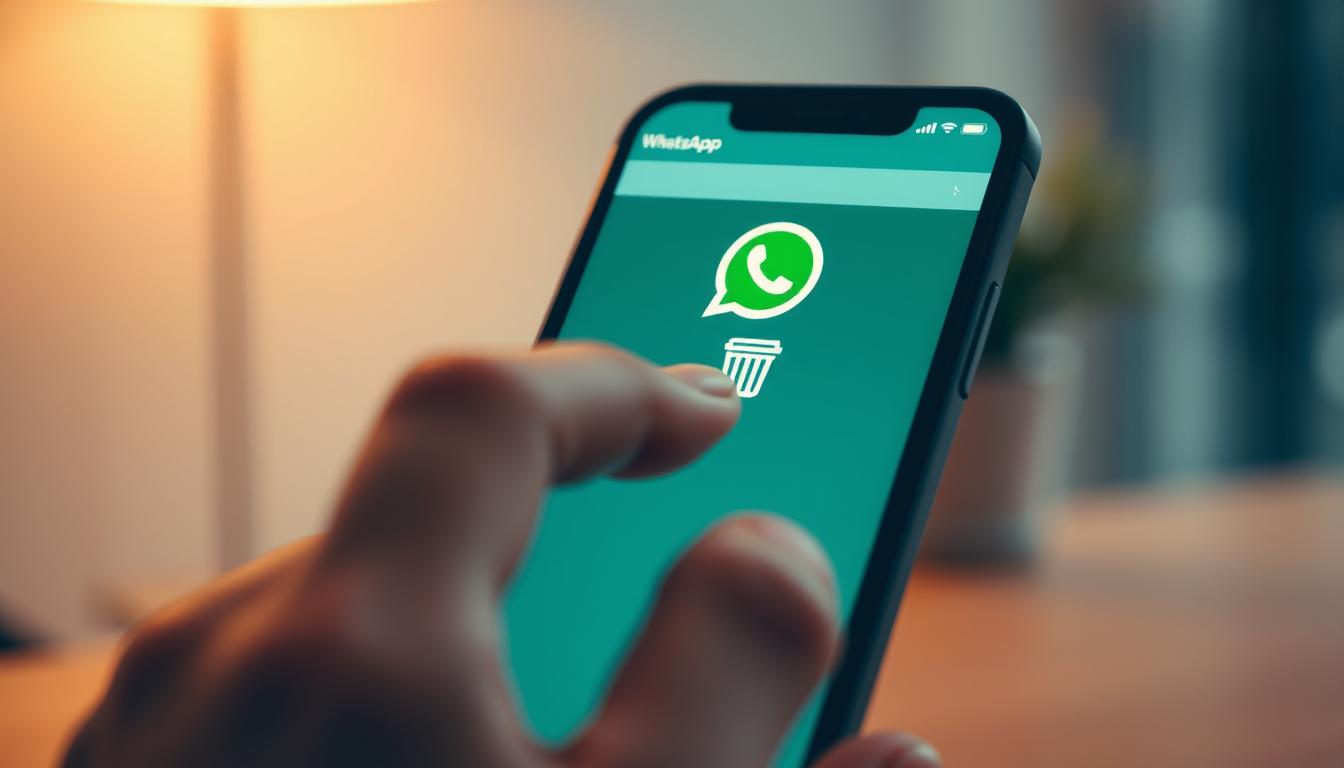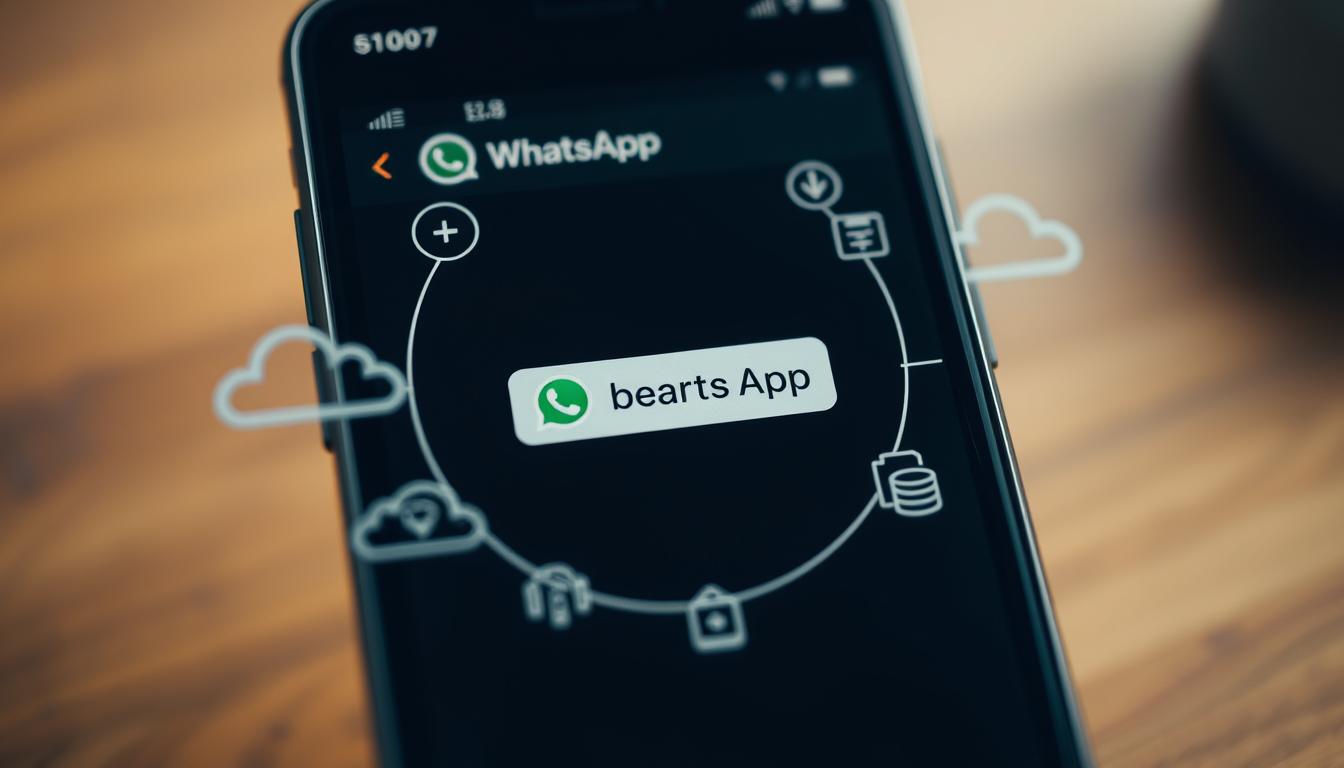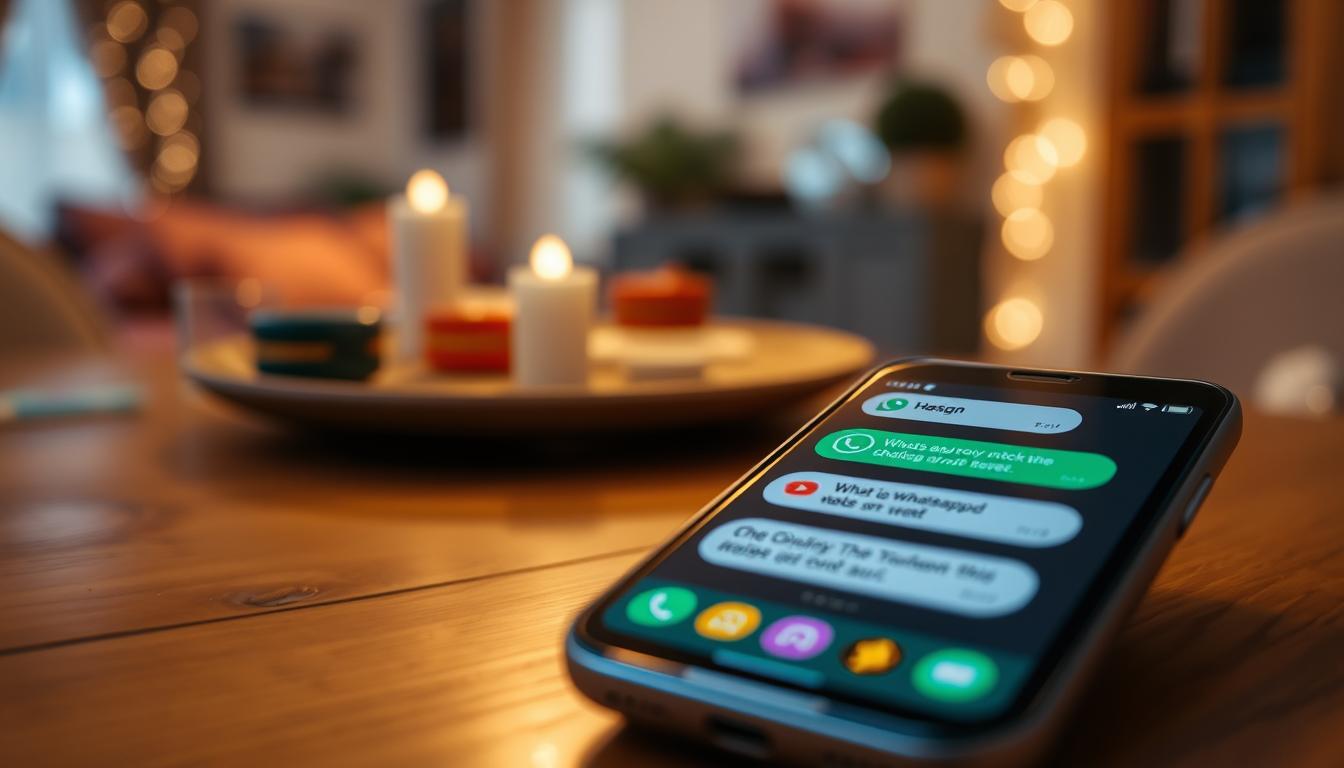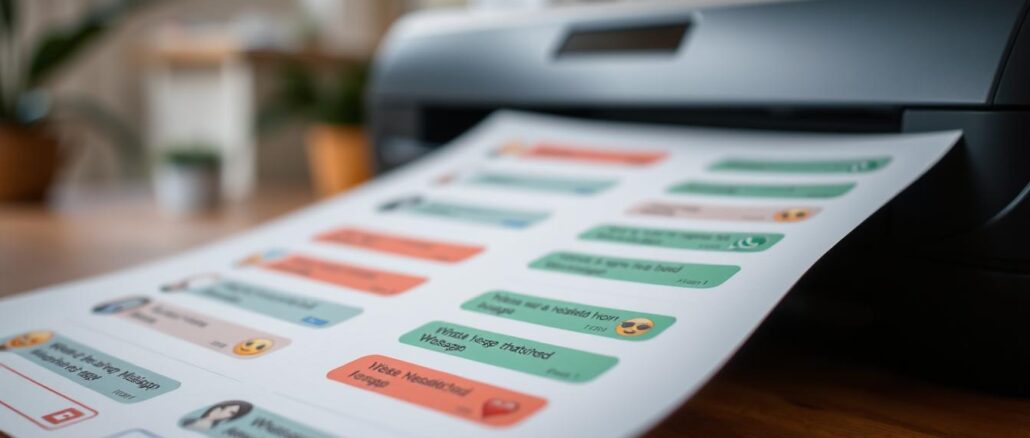
Wussten Sie, dass täglich über 100 Milliarden Nachrichten über WhatsApp verschickt werden? Bei so vielen Interaktionen bleibt oft das Bedürfnis, wertvolle Chats für die Ewigkeit festzuhalten. Ob für persönliche Erinnerungen, rechtliche Anforderungen oder zur Sicherung wichtiger Informationen – es gibt viele Gründe, WhatsApp Chats drucken zu wollen. In dieser einfachen Anleitung erfahren Sie, wie Sie WhatsApp Chats unkompliziert drucken können, sowohl für Android- als auch für iPhone-Nutzer. Sie erhalten eine Schritt-für-Schritt-Anleitung, die Ihnen zeigt, wie einfach es ist, Ihre wertvollen Konversationen als ausgedrucktes Dokument zu sichern.
Warum WhatsApp Chats drucken?
Das Drucken von WhatsApp Chats erfreut sich wachsender Beliebtheit. Viele Nutzer möchten wertvolle Erinnerungen festhalten, sei es aus persönlichen Gesprächen oder bei besonderen Anlässen. In einer Zeit, in der digitale Kommunikation vorherrscht, können ausgedruckte Chats eine greifbare Erinnerung darstellen.
Wertvolle Erinnerungen festhalten
Das Ausdrucken von Chats ermöglicht es, wichtige Momente und Gespräche physisch zu bewahren. Erinnerungen an Reisen, glückliche Ereignisse oder bedeutende Unterhaltungen mit Freunden können auf diese Weise langfristig erhalten bleiben. Diese wertvollen Erinnerungen wären auf einem Smartphone schnell verloren, deshalb sind gedruckte Formate eine praktische Lösung.
Rechtliche oder berufliche Gründe
Manchmal werden Chats aus rechtlichen Gründen benötigt. Beispielsweise können sie als Nachweis von Absprachen oder Verträgen dienen. In der Geschäftswelt kann es entscheidend sein, schriftliche Kommunikation zur Hand zu haben. Das Sichern von wichtigen Informationen schützt vor Missverständnissen und bietet Klarheit in wichtigen Angelegenheiten.
Wichtige Informationen sichern
Das Sichern wichtiger Informationen ist unerlässlich, besonders wenn es um Termine, Fotos oder Dokumente geht, die über Messenger-Dienste ausgetauscht werden. Ein WhatsApp Verlauf drucken stellt sicher, dass nichts verloren geht. Ausgedruckte Chats können archiviert werden, sodass sie im Bedarfsfall schnell abrufbar sind.
Wie kann ich WhatsApp drucken?
Das Drucken von WhatsApp-Chats ist ein einfacher Prozess, der die Export-Funktion in der App nutzt. Die Schritt-für-Schritt Anleitung ermöglicht es Nutzern, sowohl auf Android- als auch auf iOS-Geräten ihre Chats zu sichern und auszudrucken. Dabei sind die notwendigen Schritte leicht verständlich und schnell umsetzbar.
Schritt-für-Schritt Anleitung zum Drucken
- Öffnen Sie den gewünschten WhatsApp-Chat, den Sie drucken möchten.
- Gehen Sie zu den Chat-Einstellungen und wählen Sie die Option „Exportieren“ aus.
- Wählen Sie, ob Sie den Chatverlauf mit oder ohne Medien exportieren möchten.
- Für Android-Nutzer wird der Chat als .txt-Datei gespeichert, diese Datei können Sie per E-Mail an sich selbst senden oder in einer Cloud speichern. Bei iOS wird der Chatverlauf in einer .zip-Datei gespeichert.
- Öffnen Sie die E-Mail auf Ihrem Computer und laden Sie die Datei herunter.
- Öffnen Sie die .txt-Datei in einem Texteditor. Hier können Sie den Text formatieren, bevor Sie mit dem Drucken beginnen.
- Verbinden Sie Ihren Computer mit einem Drucker und drucken Sie das Dokument aus.
Alternativ können Sie Screenshots der WhatsApp-Nachrichten erstellen und diese ebenfalls drucken. Eine weitere Möglichkeit besteht darin, WhatsApp Web zu verwenden, um direkt von Ihrem Computer aus zu drucken. Das Scannen des QR-Codes auf Ihrem Smartphone ermöglicht den Zugriff auf Ihre Chats und bietet einen schnellen Weg, Nachrichten von WhatsApp zu drucken.
WhatsApp Chat ausdrucken unter Android
Für Android-Nutzer gibt es eine unkomplizierte Methode, um einen WhatsApp Chat auszudrucken. Die Schritte sind einfach und erfordern nur wenige Minuten, um den gewünschten Chatverlauf zu exportieren und auszudrucken.
Exportieren des Chats
Zuerst öffnet man den gewünschten Chat. Anschließend klickt man auf das Menü und wählt die Option „Chat exportieren“. Es ist möglich, den Chat sowohl mit als auch ohne Mediendateien zu exportieren, abhängig von den persönlichen Bedürfnissen.
Chat per E-Mail senden
Nach dem Exportieren wird der Chat per E-Mail versendet. Die E-Mail enthält eine .txt-Datei mit dem WhatsApp Verlauf ausdrucken sowie die Mediendateien als Anhänge. Dies ermöglicht einen einfachen Transfer der Daten auf einen Computer.
Ausdruck des Chatverlaufs
Auf dem Computer kann der exportierte Chat heruntergeladen werden. Um den WhatsApp Chat auszudrucken, öffnet man die .txt-Datei in einem Textverarbeitungsprogramm und kann die Informationen daraus einfach drucken. Diese Methode ist effektiv, kann jedoch je nach Größe des Chats und Internetverbindung einige Minuten in Anspruch nehmen.
WhatsApp Chat ausdrucken auf dem iPhone
Für iPhone-Nutzer gestaltet sich das Ausdrucken von WhatsApp Chats einfach und effizient. Der erste Schritt besteht darin, den gewünschten Chat zu öffnen und auf den Namen des Kontakts zu tippen. Dort finden Sie die Option „Chat exportieren“, mit der Sie den Chatverlauf exportieren und per E-Mail versenden können. Diese Vorgehensweise stellt sicher, dass alle Nachrichten in einer strukturierten Form vorliegen und einfach im gewünschten Format ausgedruckt werden können.
Chat exportieren und senden
Nachdem Sie den Chat erfolgreich exportiert haben, erhalten Sie eine E-Mail mit dem angegebenen Chatverlauf. In dieser E-Mail werden die Medien in einer .zip-Datei gespeichert, sodass Sie auch Bilder und andere Medien beim Drucken des Chats berücksichtigen können. Das ist besonders wichtig, wenn Sie eine ansprechende und vollständige Druckversion wünschen. Eine gute Möglichkeit, den WhatsApp Chat auszudrucken, besteht darin, ihn als PDF oder HTML-Datei zu speichern und dann zu drucken.
Medien hinzufügen
Das Hinzufügen von Medien zu Ihrem WhatsApp Chat ist ebenfalls unkompliziert. Mit der Software iMyfone iTransor for WhatsApp haben Sie die Möglichkeit, alle Chats und Bilder gleichzeitig auf Ihren Computer zu exportieren. Damit können Sie sicherstellen, dass nicht nur die Textnachrichten, sondern auch alle relevanten Medieninhalte in die Druckversion integriert werden. Zudem bietet dieses Tool eine hervorragende Vorschau und Wiederherstellung von WhatsApp-Daten, sodass keine Informationen verloren gehen. Das Drucken direkt vom iPhone ist dank AirPrint ebenfalls möglich, was den Prozess weiter vereinfacht.